电脑无法开机怎么用U盘启动盘装win7系统
电脑无法开机怎么用U盘启动盘装win7系统?现在电脑已经成为大家生活的一部分了。用电脑看电视。听歌。上网。玩游戏等等。但是当电脑系统出问题时。就要重新安装系统了。很多新手不会安装系统。这个时候在重装系统的软件选择上也是至关重要。这里向大家推荐一款比较稳定的云骑士一键装机大师软件。那么接下来就以云骑士装机大师为例为大家介绍一下。怎么使用U盘启动盘在电脑无法开机的情况下安装win7系统。
电脑无法开机用U盘启动盘装win7系统步骤阅读
1.准备好云骑士制作的U盘启动盘。然后设置Bios启动项为U盘启动。下表查看U盘启动快捷键。
2.插入U盘启动盘。重新启动电脑。在启动时按住DEL键。
3.移动键盘上的左右箭头。将光标移动到BOOT选项上。
4.向下移动光标到HARD。DISK。DRIVES。按回车键进入下一个界面。
5.移动光标到1st。Drive。LSATA。按回车键进入下一个界面。
6.移动光标到USB:Kingstom。DT。按回车键。
7.出现页面显示1st。Drive。表示第一启动项改为U盘启动。按F10键保存。重启电脑即可。
8.重启后进入U盘主页面。选择【02】运行PE增强版。
9.进入PE系统之后会自动打开云骑士PE安装工具。最后点击安装系统。
10.点击继续。然后云骑士装机大师就会开始安装系统。在安装过程中不要断开电源。
11.安装完成后点击重启。云骑士装机大师会重启电脑并对系统进行安装。系统重启了两次后安装完成。
电脑无法开机用U盘启动盘装win7系统操作步骤
01准备好云骑士制作的U盘启动盘。然后设置Bios启动项为U盘启动。不同的机型的设置界面有所不同。可以在下表查看U盘启动快捷键。
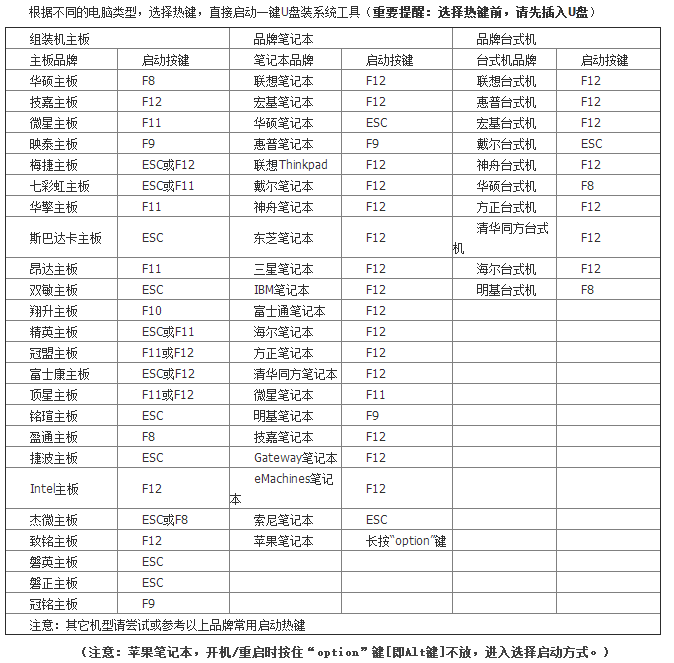
02插入U盘启动盘。重新启动电脑。在启动时按住DEL键。
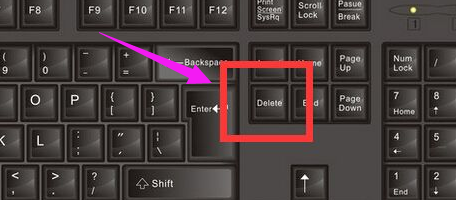
03移动键盘上的左右箭头。将光标移动到BOOT选项上。
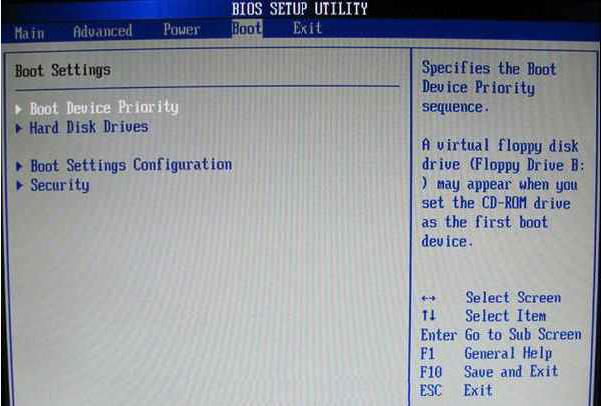
04向下移动光标到HARD。DISK。DRIVES。按回车键进入下一个界面。
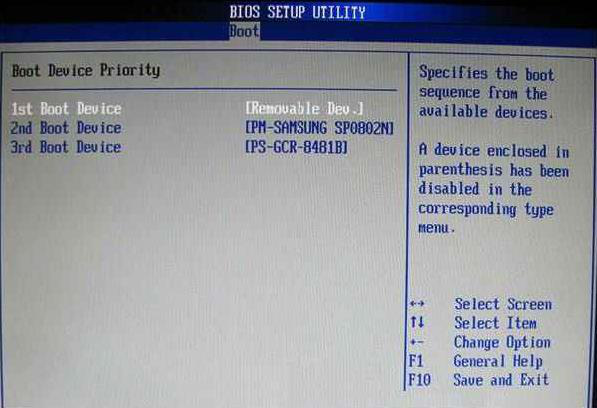
05移动光标到1st。Drive。LSATA。按回车键进入下一个界面。
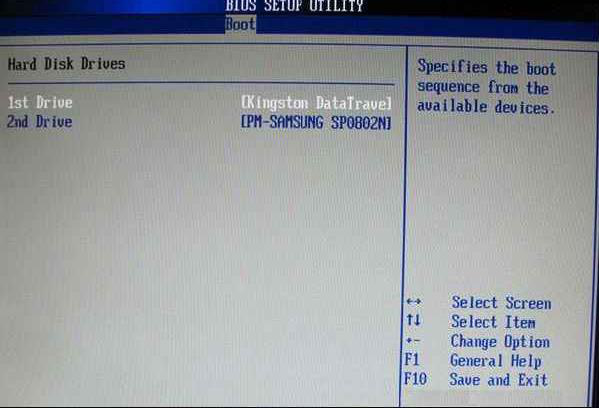
06移动光标到USB:Kingstom。DT。按回车键。
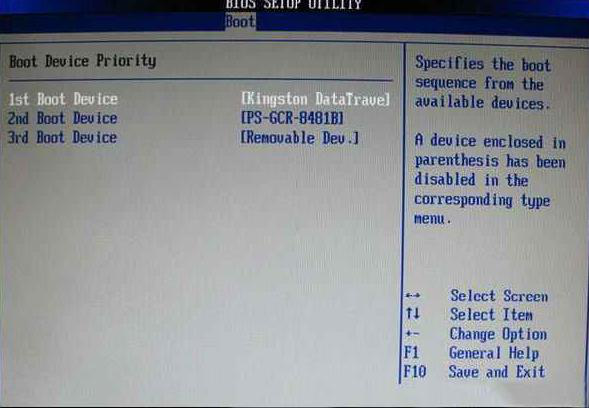
07出现页面显示1st。Drive。表示第一启动项改为U盘启动。按F10键保存。重启电脑即可。
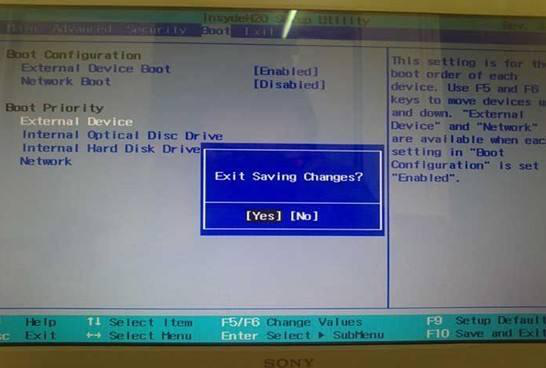
08重启后进入U盘主页面。选择【02】运行PE增强版。
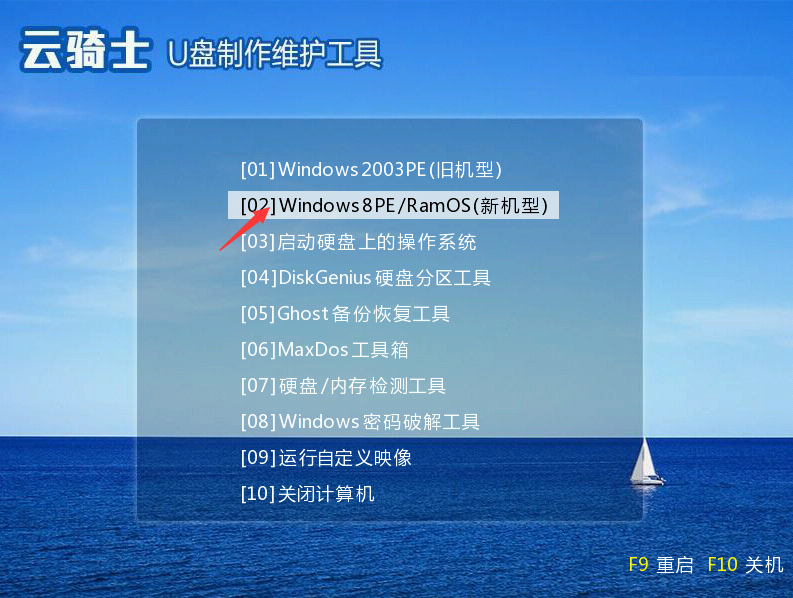
09进入PE系统之后会自动打开云骑士PE安装工具。勾选刚下载好的win7系统。最后点击安装系统。

10在弹出的的窗口中点击继续。然后云骑士装机大师就会开始安装系统。这个过程需要一段时间请耐心等待。在安装过程中不要断开电源。
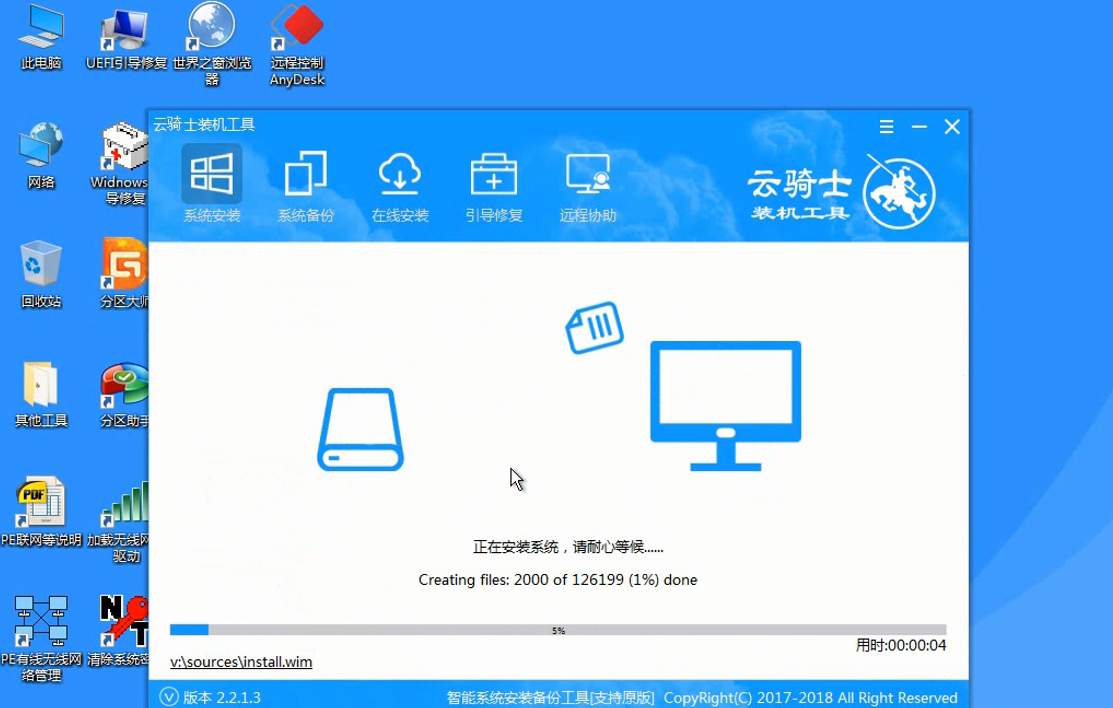
11安装完成后点击重启。云骑士装机大师就会重启电脑并对系统进行安装。这里时间比较长请耐心等待下。在系统重启了两次以后就安装完成了。
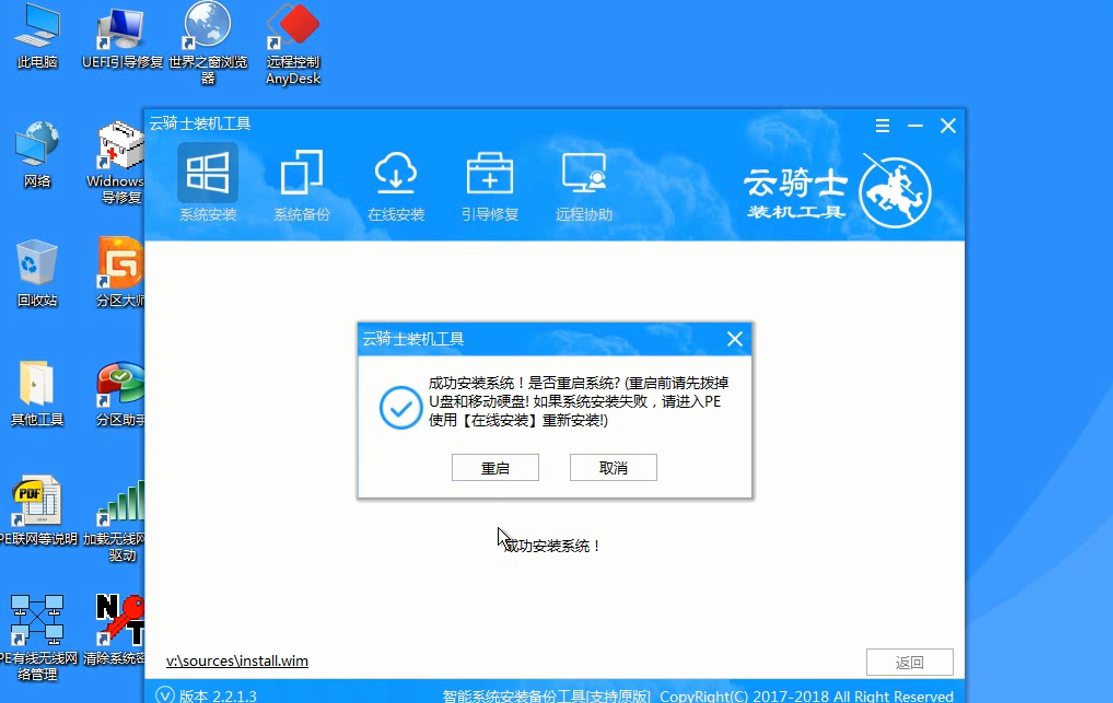
电脑系统怎么重装视频教程
随着社会的发展。电脑已经成为我们在日常工作、生活中不可或缺的工具。但用久了难免就会出现电脑蓝屏开不了机。遇到这个问题该如何处理呢?当然是重装系统呗。这里向大家推荐一款比较稳定的云骑士一键装机大师软件。下面就以云骑士装机大师为例给大家介绍。电脑系统怎么重装?让我们一起来瞧瞧吧。

电脑无法开机怎么用U盘启动盘装win10专业版
电脑无法开机怎么用U盘启动盘装win10专业版?现在电脑已经成为大家生活的一部分了。用电脑看电视。听歌。上网。玩游戏等等。但是当电脑系统出问题时。就要重新安装系统了。很多新手不会安装系统。这个时候在重装系统的软件选择上也是至关重要。这里向大家推荐一款比较稳定的云骑士一键装机大师软件。那么接下来就以云骑士装机大师为例为大家介绍一下。怎么使用U盘启动盘在电脑无法开机的情况下安装win10专业版。
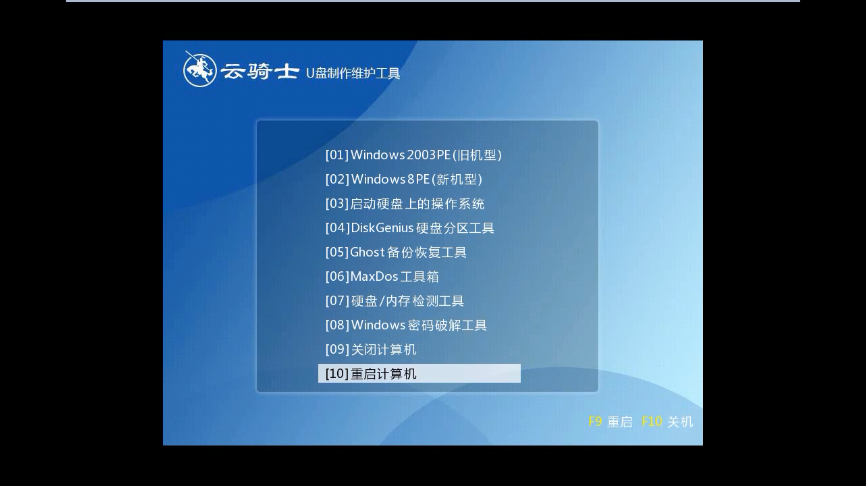
系统相关问题解答
怎样修改U盘名字?
1.将U盘插入电脑。并在我的电脑中找到“设备和驱动”。并找到“可移动设备”或者是自己优盘默认的名字选项。
2.选择优盘。鼠标右击。并选择“重命名”
3.然后输入自己想要修改的名字即可。
4.也可以右击鼠标选择“属性”。
5.在属性页面。直接对优盘进行名字修改。
如何去掉u盘写保护?
1先将电脑插入u盘。点击计算机。找到u盘磁盘。
2右键选择属性。点击安全。选择中间的用户。
3点击编辑。勾选完全控制。依次点击确定即可。













